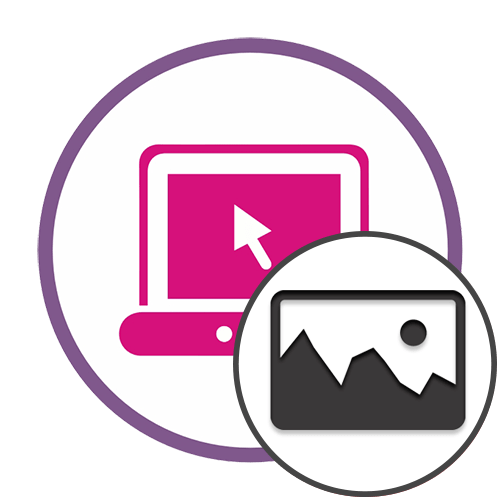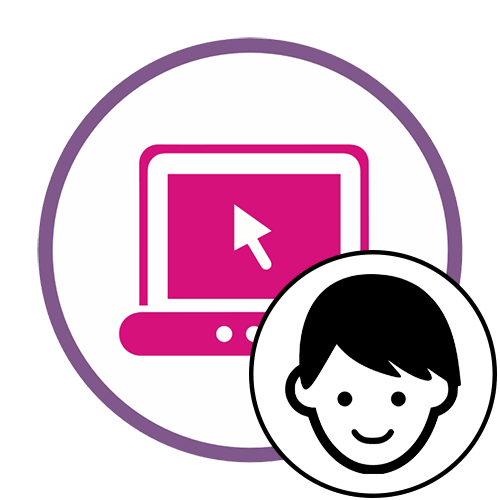Перед початком розбору онлайн-сервісів хотілося б уточнити, що фоторедактори бувають різні. Частина з них заточена конкретно під редагування одного зображення, а інші спрямовані на роботу з цілими проектами. Далі ви побачите три різновиди реалізації подібних сайтів, що допоможе вибрати оптимальний варіант.
Спосіб 1: Pixlr X
Pixlr x &8212; повністю безкоштовний графічний редактор, що функціонує в режимі онлайн. У ньому присутня більшість популярних інструментів, необхідних для обробки зображення. Давайте по порядку розберемося з принципом взаємодії з цим сайтом.
- Перейдіть за посиланням вище та натисніть &171;Відкрити зображення&187; , щоб почати взаємодію з редактором.
- Відкриється вікно &171; провідника&187; , де відшукайте необхідну для обробки картинку.
- Pixlr X підтримує роботу з шарами, а це значить, що для одного проекту можна додати відразу кілька картинок і налаштувати їх розташування. При потребі створити порожній шар, наприклад, для накладення тексту або інших інструментів, клацніть по кнопці у вигляді плюса.
- Пройдемося по основних інструментів, які знаходяться на лівій панелі редактора. Перший відповідає за трансформування картинки і зміна її розміру. Тут же активується або видаляється фон.
- Далі йде функція під назвою &171; організувати & 187; , що здійснює переміщення об'єктів по робочому простору, їх блокування в певних місцях або дублювання.
- & 171; обрізати & 187; стане в нагоді в тих випадках, коли потрібно вирізати конкретну частину фотографії або позбутися від непотрібних областей. Для цього налаштовується рамки, яка з'являється на зображенні після активації інструменту. Приблизно за таким же принципом працює і наступна функція & 171; вирізати & 187; , тільки вона видаляє конкретну виділену область або фігуру.
- Наступні чотири інструменти призначені для накладання ефектів і фільтрів, а також виконання кольорокорекції картинки. Перемістіть повзунки, переглядаючи результат у режимі реального часу. Розібратися з дією кожного буде легко, адже інтерфейс Повністю російською.
- &171;ретушувати&187; стане в нагоді в тих ситуаціях, коли потрібно освітлити або затемнити будь-які ділянки або ж зробити заміну вмісту за допомогою штампа.
- Є в Pixlr і стандартний засіб малювання у вигляді кисті. Можна налаштувати її розмір, намалювати відразу цілу фігуру або використовувати ластик. На жаль, варіантів вибору типів пензлів у Pixlr x немає.
- Підтримує редактор і роботу зі стандартними написами. Текст відразу вже додається в якості нового шару, а в окремому блоці налаштовується його форматування, сам тип напису і задається текст. Переміщення тексту по простору відбувається точно так же, як і будь-якого іншого об'єкта.
- Іноді потрібно додати до зображення додаткові елементи, що теж дозволяє зробити розглянутий редактор. Їх список невеликий, але всі вони безкоштовні та настроювані.
- Після завершення редагування залишається лише натиснути &171; Зберегти & 187; , щоб отримати готову картинку на свій комп'ютер.
- Задайте для неї назву, формат файлу, якість і додатково змініть дозвіл, якщо це потрібно. Далі залишається тільки клікнути &171; завантажити & 187; .
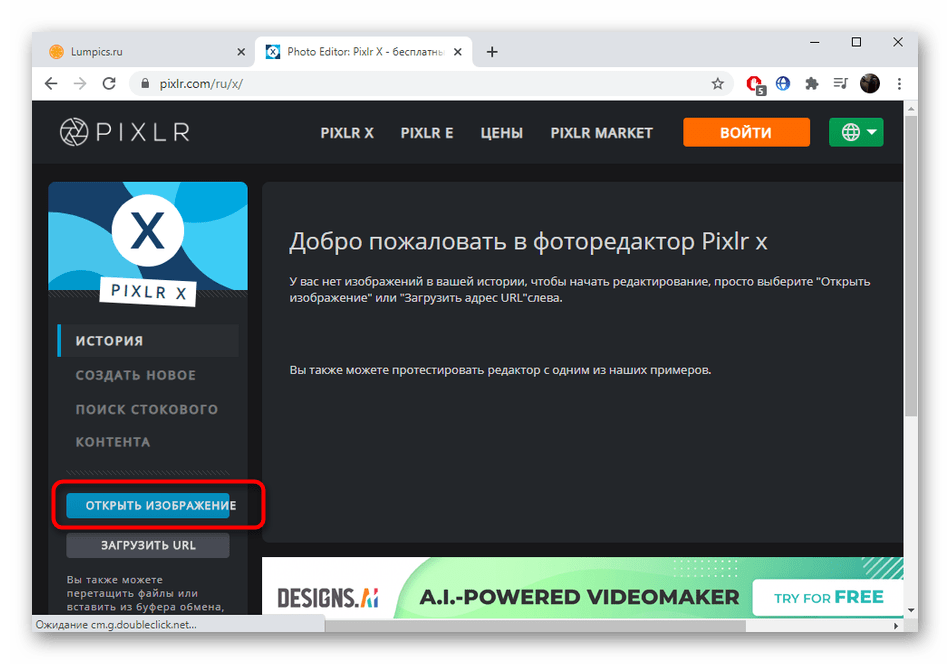
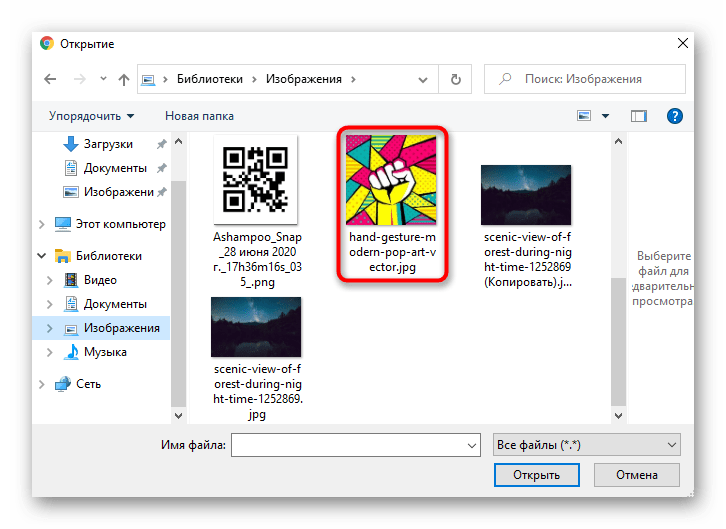
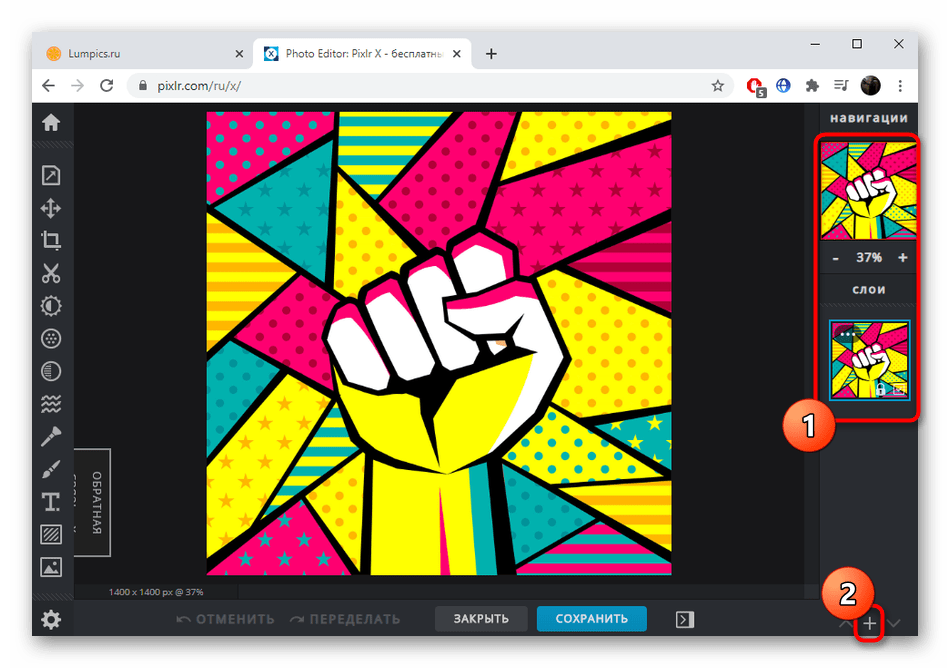
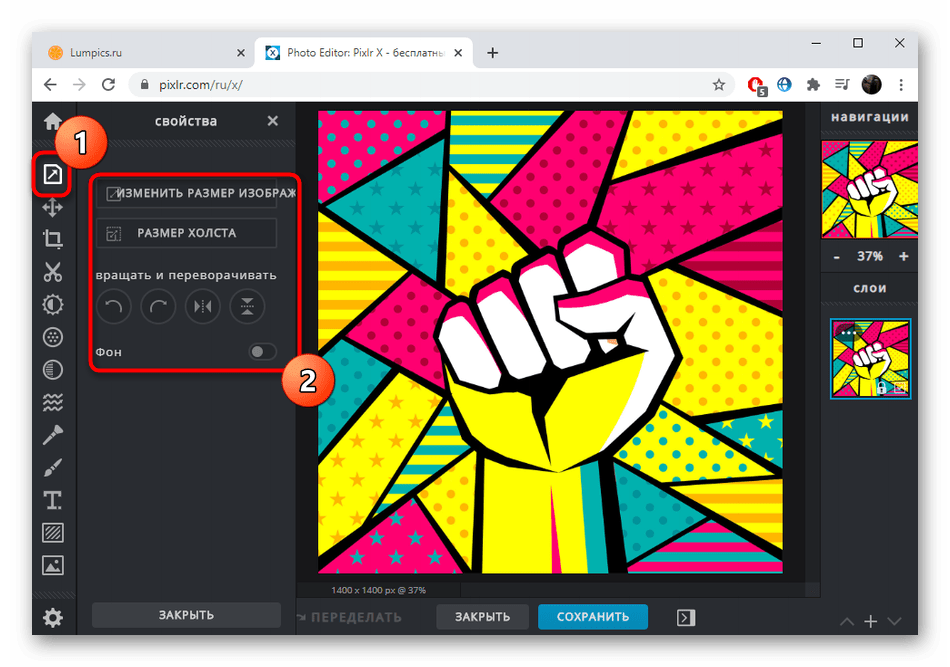
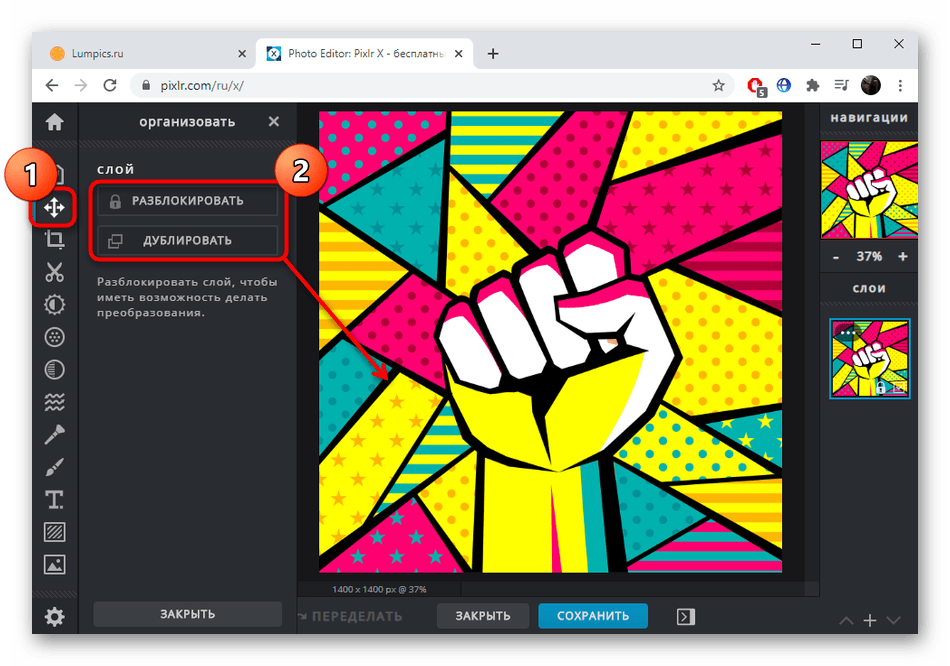
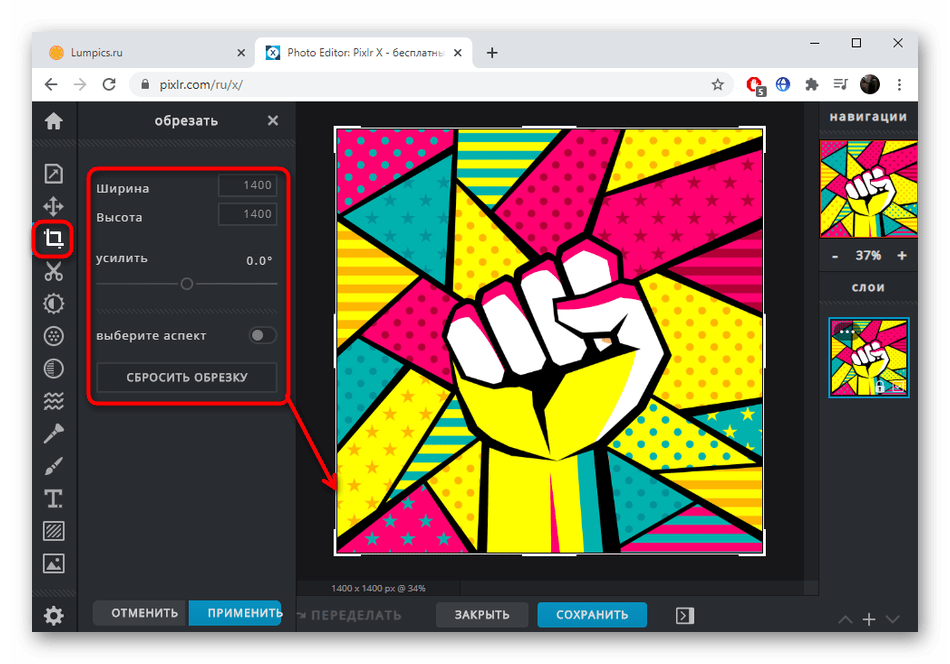
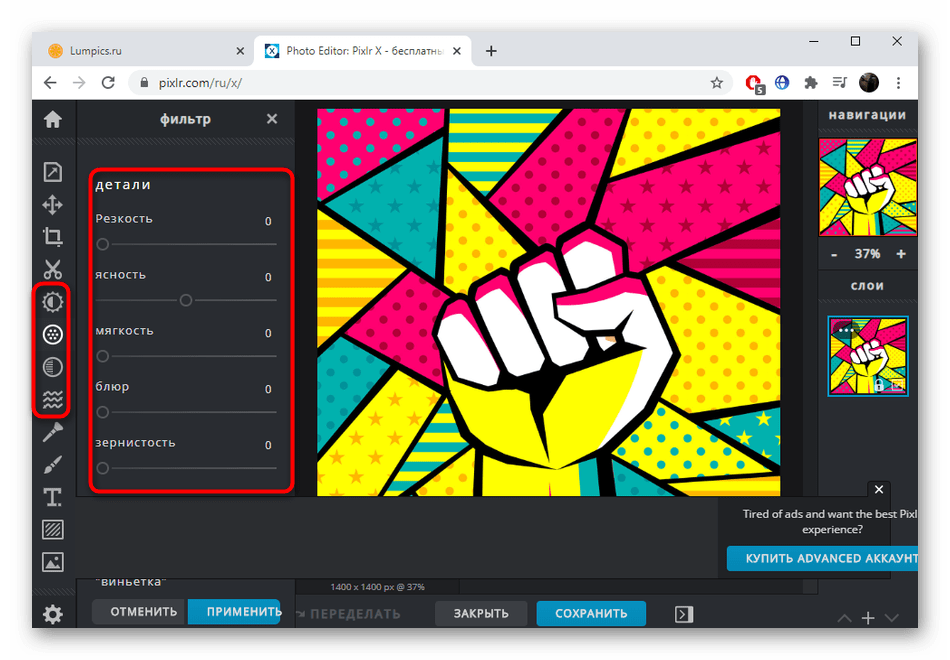
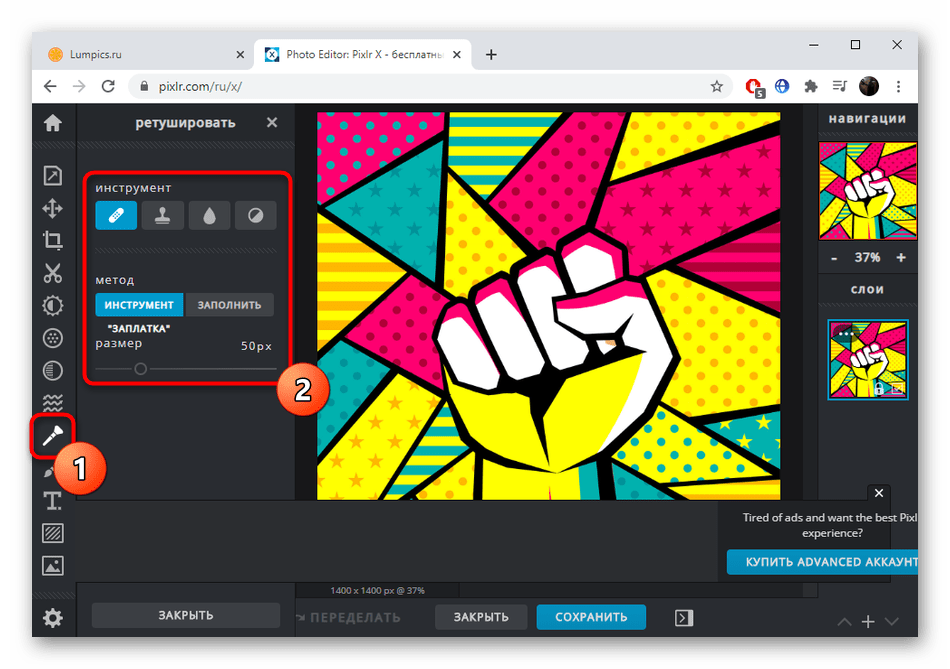

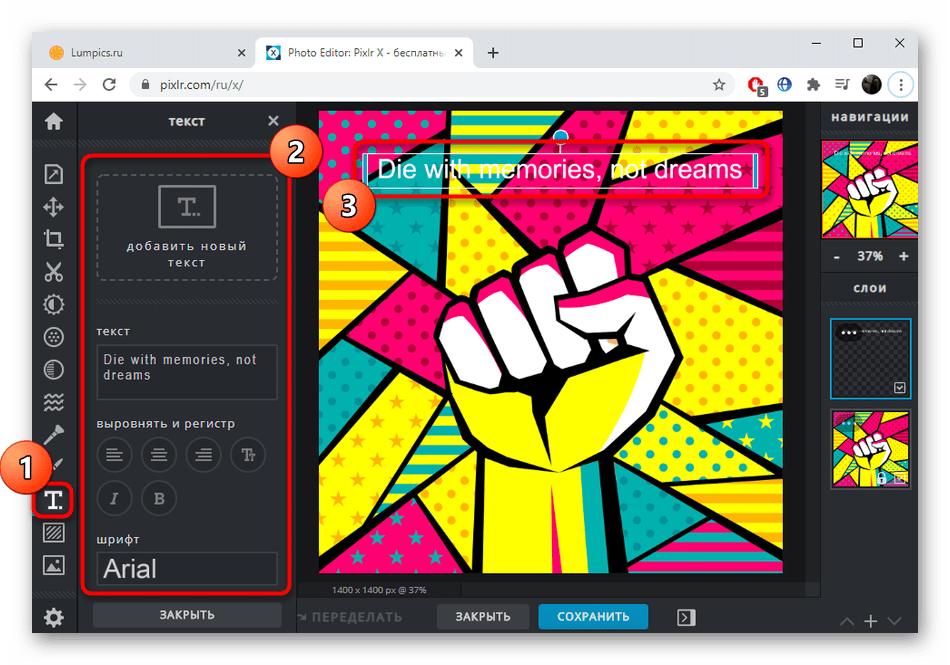
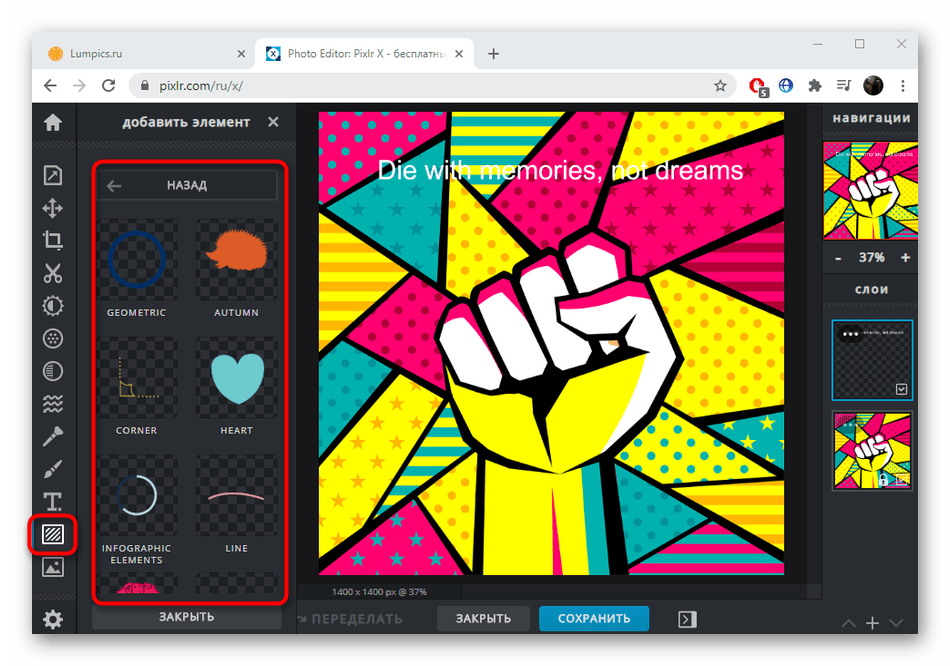
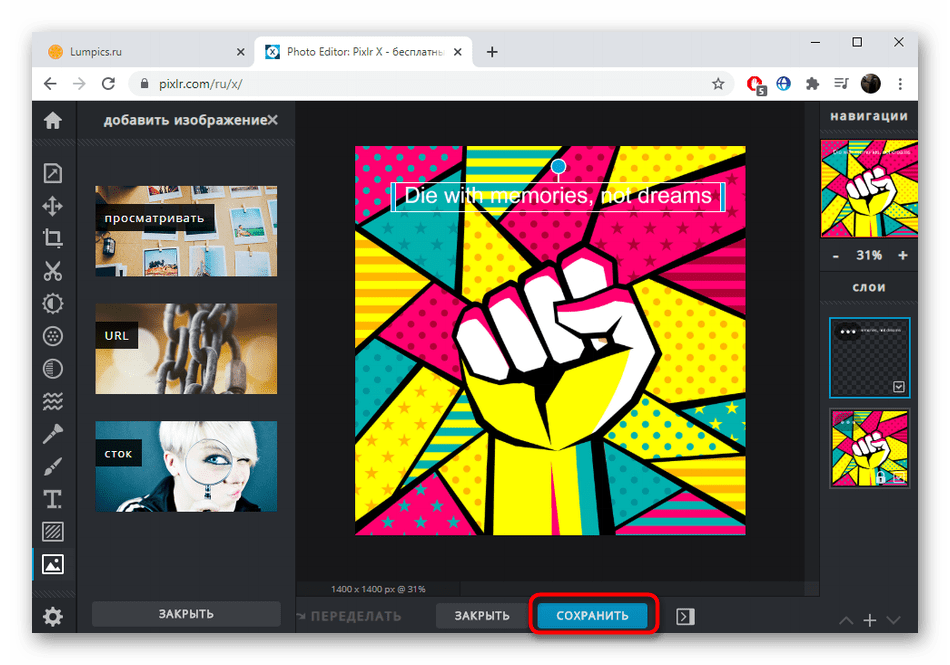
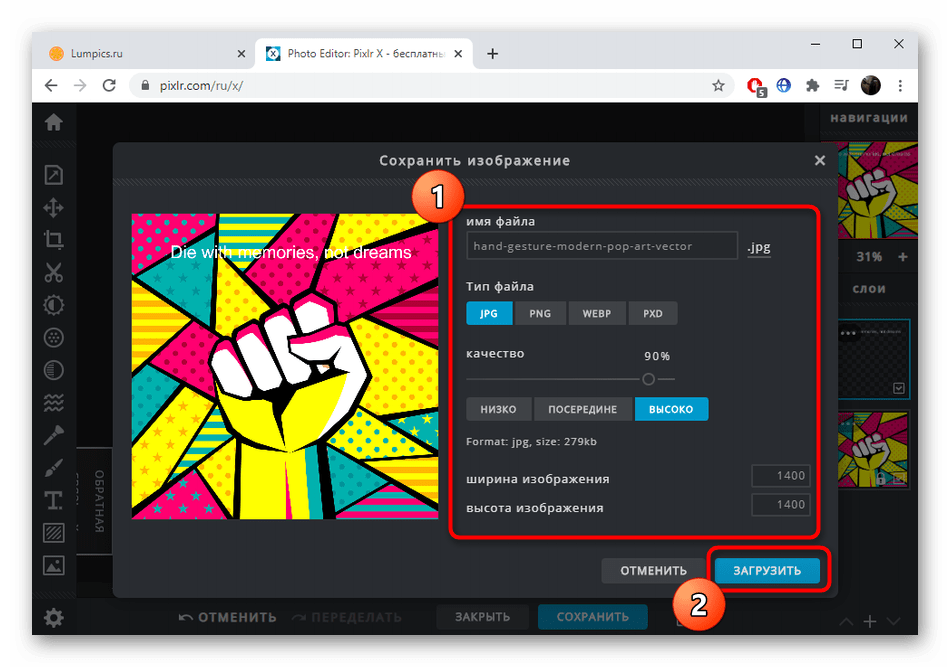
Спосіб 2: Fotor
Призначення онлайн-сервісу Fotor трохи відрізняється від того, що ви бачили вище, відповідно, набір інструментів для редагування теж буде різним. Тут розробники зосередили увагу на опціях поліпшення фото, накладення різних елементів і обробці за допомогою застосування ефектів і фільтрів.
- Опинившись на головній сторінці сайту Fotor, натисніть на кнопку & 171; редагувати фото & 187; .
- Перемістіть зображення у виділену область або використовуйте &171; провідник & 187; для його відкриття.
- Перша вкладка лівого меню називається & 171; основне редагування&187; . Тут ви можете обрізати знімок, трансформувати його, задати новий розмір, поміняти тон, колірну гамму або накласти віньєтку.
- Далі йде Категорія & 171; ефекти&187; . Для безкоштовного використання тут доступні чотири різні налаштування. Відкрийте одну з них, щоб побачити параметри.
- Регулюйте розмір кисті і інтенсивність ефекту, а потім при курсором застосуєте його на саму фотографію.
- КО вкладці &171;Beauty&187; потрібно звертатися тільки тим користувачам, хто обробляє знімок людини. Там можна усунути недоліки, налаштувати згладжування, прибрати зморшки, додати рум'янець і використовувати функції для макіяжу. Деякі з них платні, про що можна зрозуміти по значку у вигляді діаманта біля напису самої функції.
- До картинки можна додати рамку, вибравши одну з них в списку. Рамок теж в Fotor налічується величезна кількість, частина з яких безкоштовна для застосування.
- Додаються і додаткові прикраси. Їх потрібно вибрати в окремому списку або скористатися пошуком, а потім налаштовується розмір і розташування на робочій області.
- Розібратися з накладенням тексту вийде у кожного, оскільки для цього потрібно вибрати тільки формат, встановити основні параметри і вказати, де напис буде розташовуватися на робочому просторі.
- Додатково зверніть увагу на верхню панель управління. Там можна скасувати дію, зробити знімок екрана, поділитися проектом або перейти до збереження.
- При завантаженні картинки на ПК потрібно написати для неї назву, вибрати один з двох форматів і визначитися з якістю.
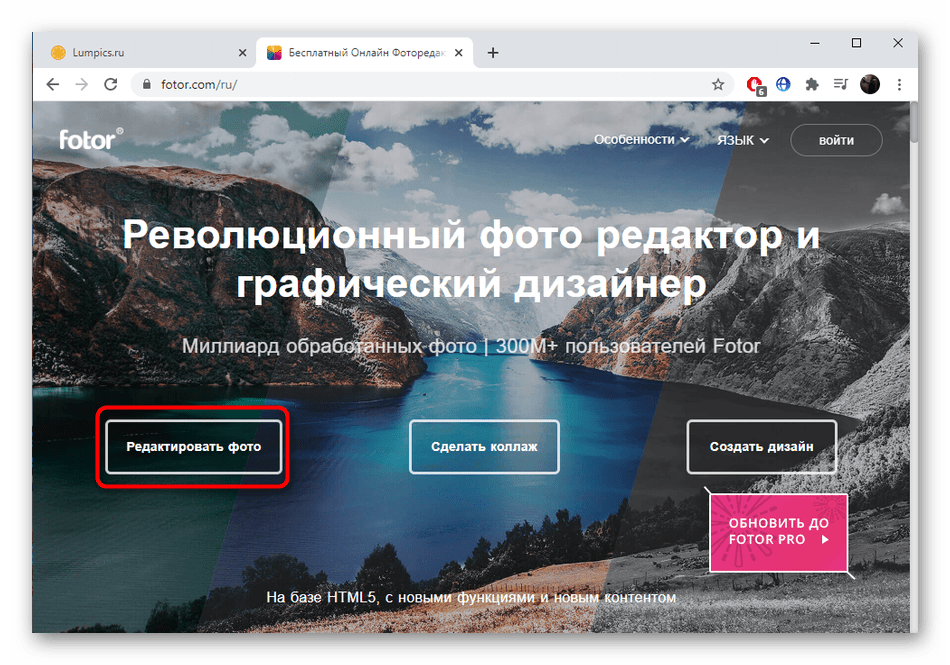
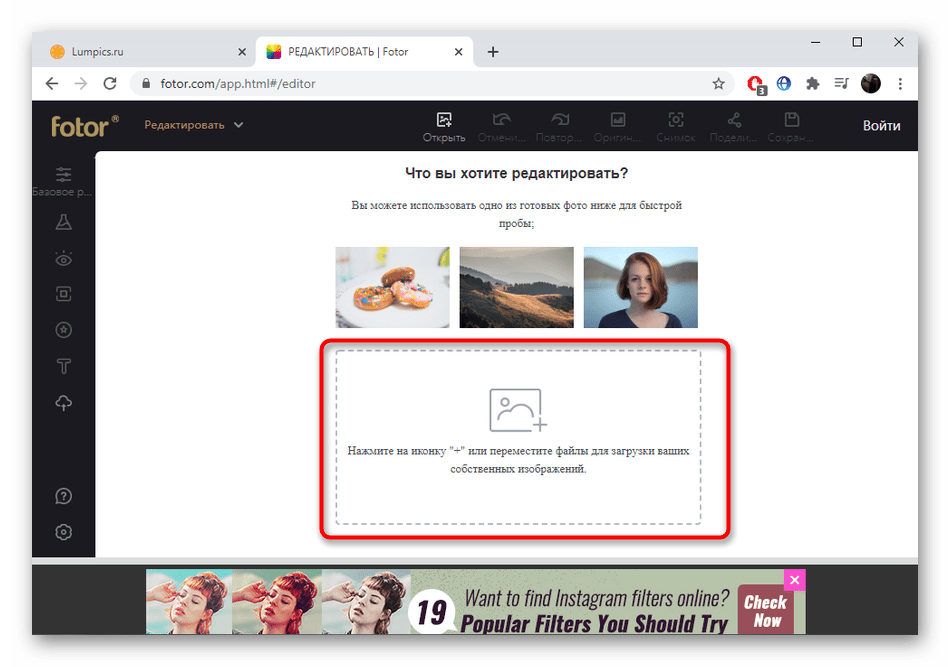
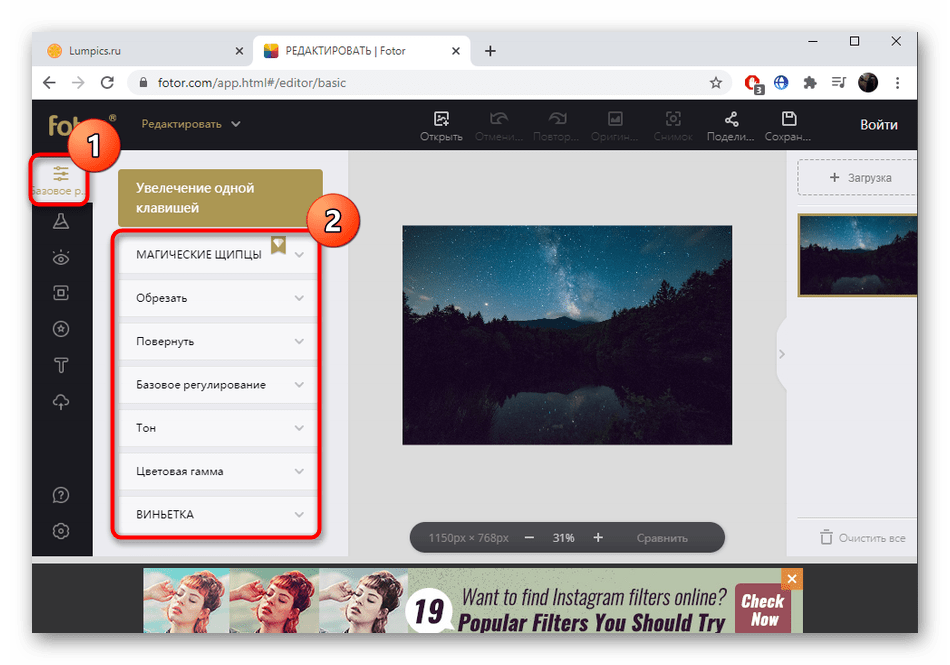
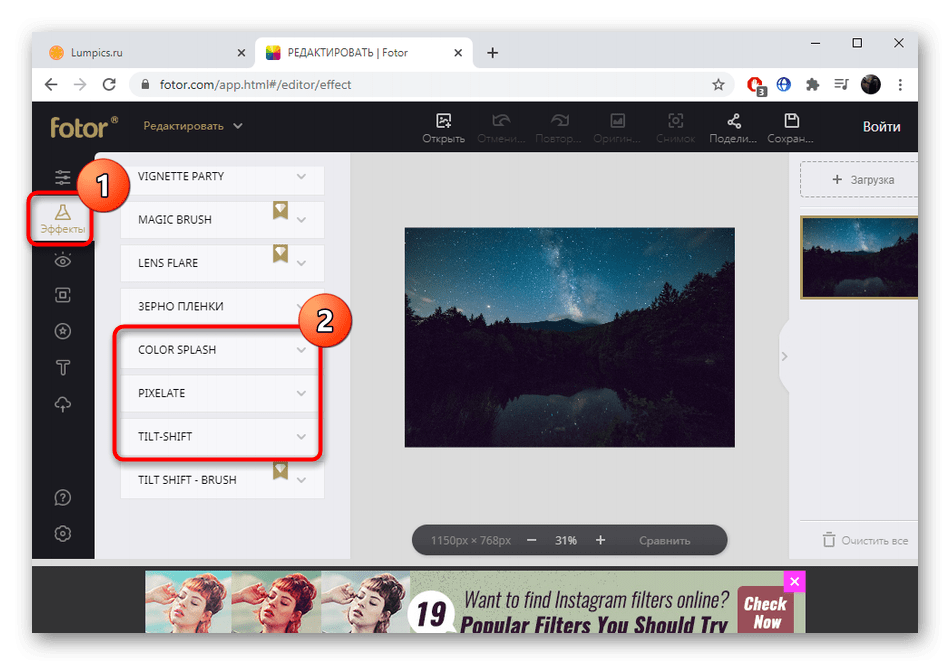
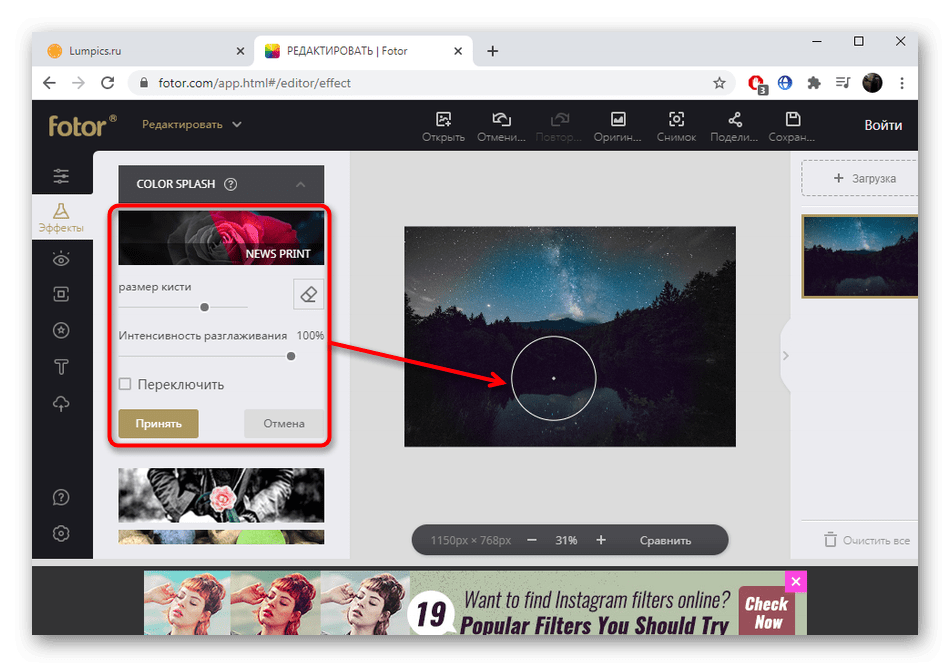
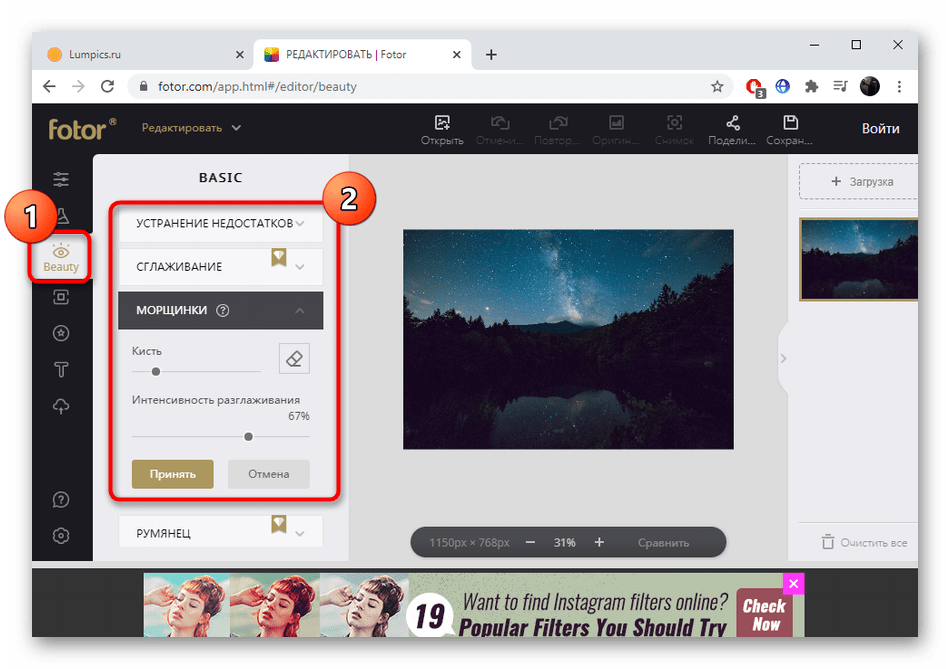
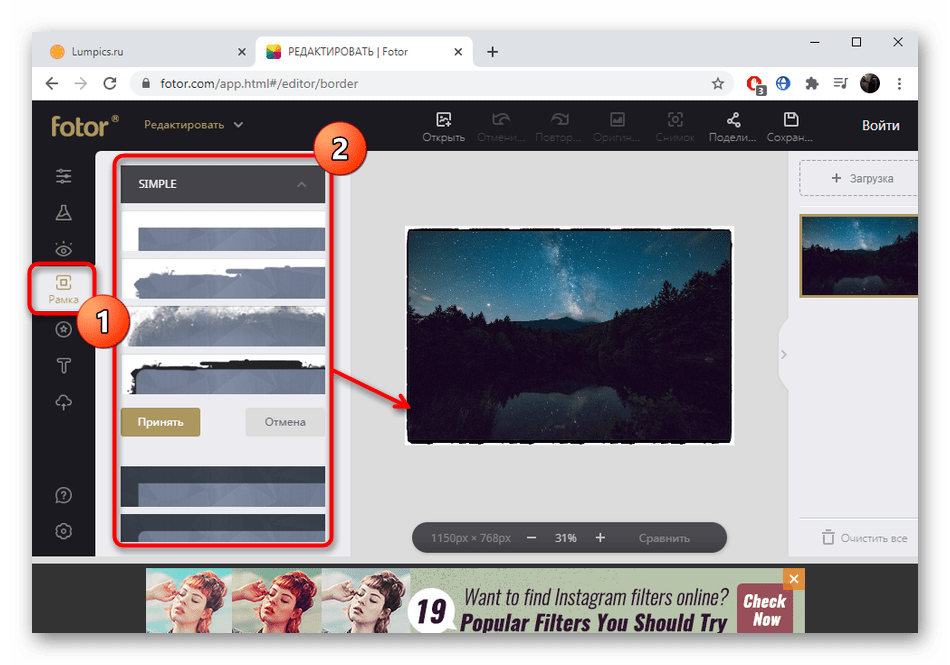
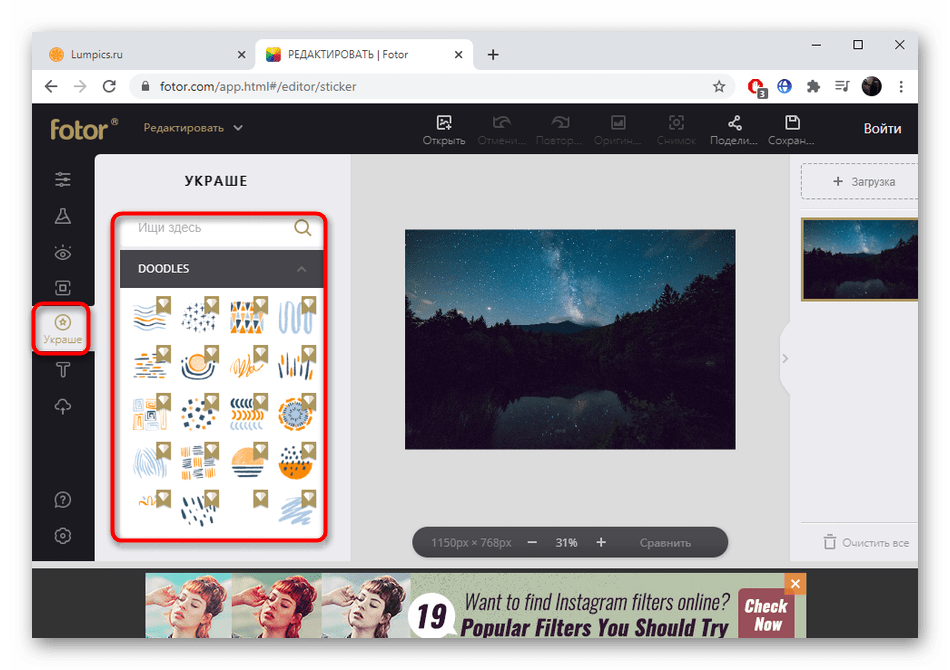
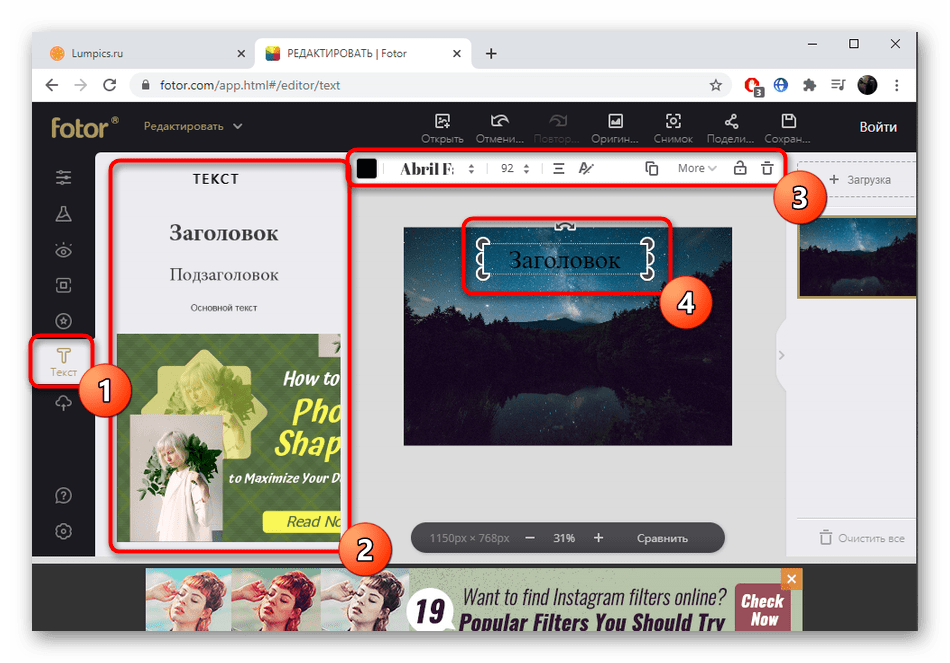
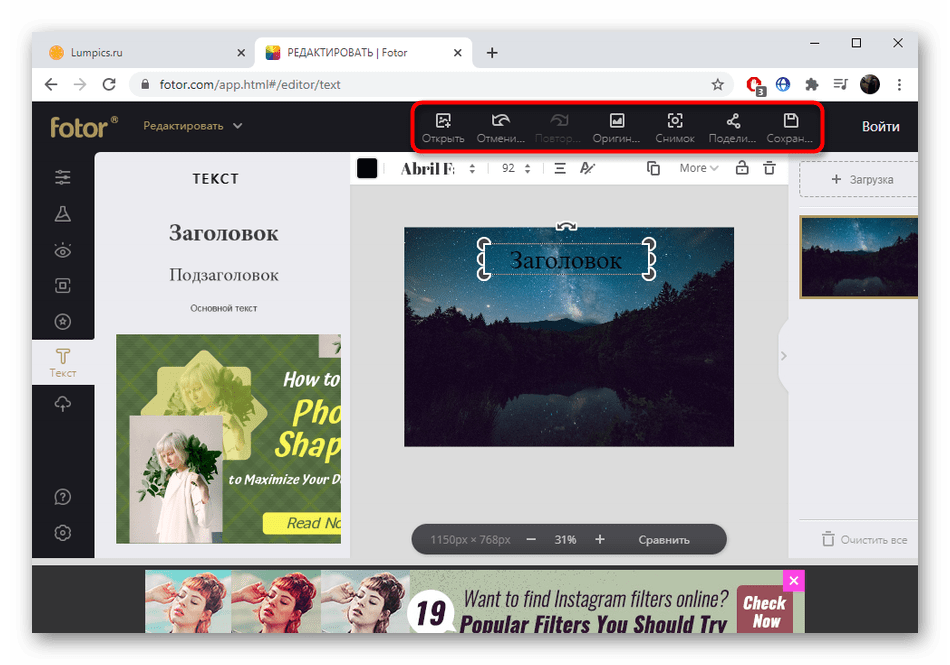
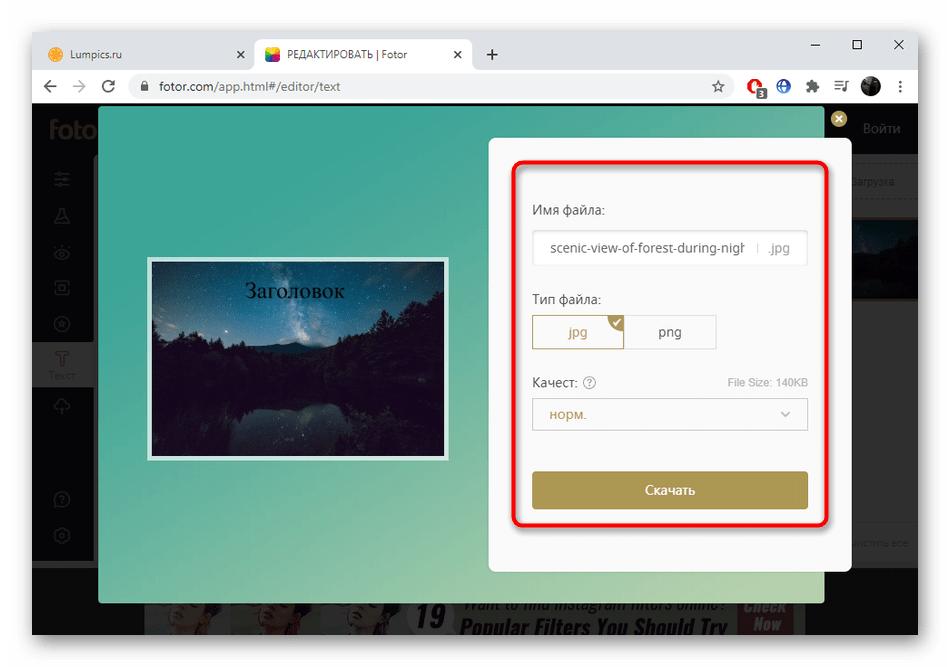
Якщо потрібно виконати Графічний дизайн або створити колаж, використовуйте інші інструменти редактора Fotor, перехід до яких здійснюється через головну сторінку. Тільки враховуйте, що там теж певні опції поширюються платно.
Спосіб 3: Canva
Останній тип фоторедакторів в Інтернеті демонструє онлайн-сервіс Canva. Цей варіант підійде тим користувачам, хто вважає за краще задіяти шаблони для оформлення різних проектів або бажає створити їх з нуля. Їм може бути невелика презентація, Брошура, каталог, оголошення або просто набір декількох зображень, поміщених на одне полотно.
- Для початку роботи з Canva потрібно зареєструватися. Найпростіше буде виконати вхід за допомогою Facebook або Google.
- На сторінці особистого рахунку натисніть &171; створити дизайн & 187; .
- У випадаючому списку відшукайте відповідний проект або ж виберіть пункт & 171; Настроювані розміри & 187; , щоб вказати розмір простору в пікселях.
- При відкритті редактора ви можете знайти шаблон оформлення проекту. Кожен з них можна редагувати, тобто будь-який елемент змінюється, переміщується або видаляється.
- Через категорію &171; Завантаження & 187; відбувається додавання власних зображень, що знаходяться на комп'ютері.
- Перемістіться в &171; Фон&187; , щоб вибрати для полотна фон, помістивши його під всі інші складові проекту.
- За стандартом присутня підтримка різних елементів, що додаються переміщенням на полотно.
- Текст теж пишеться звичним для багатьох чином, а перевагою Canva є підтримка нестандартних шрифтів, що використовуються в друкарні або при створенні різних презентацій. Редагування шрифту здійснюється через верхню панель.
- Виберіть одне із зображень, щоб зверху з'явилися Інструменти його редагування. Там можна застосовувати один з багатьох ефектів або накладати фільтри.
- Перемістіться в & 171; налаштувати&187; , щоб задати корекцію кольору, регулюючи присутні повзунки.
- По готовності натисніть&171; завантажити & 187; і вкажіть параметри завантаження картинки на комп'ютер.
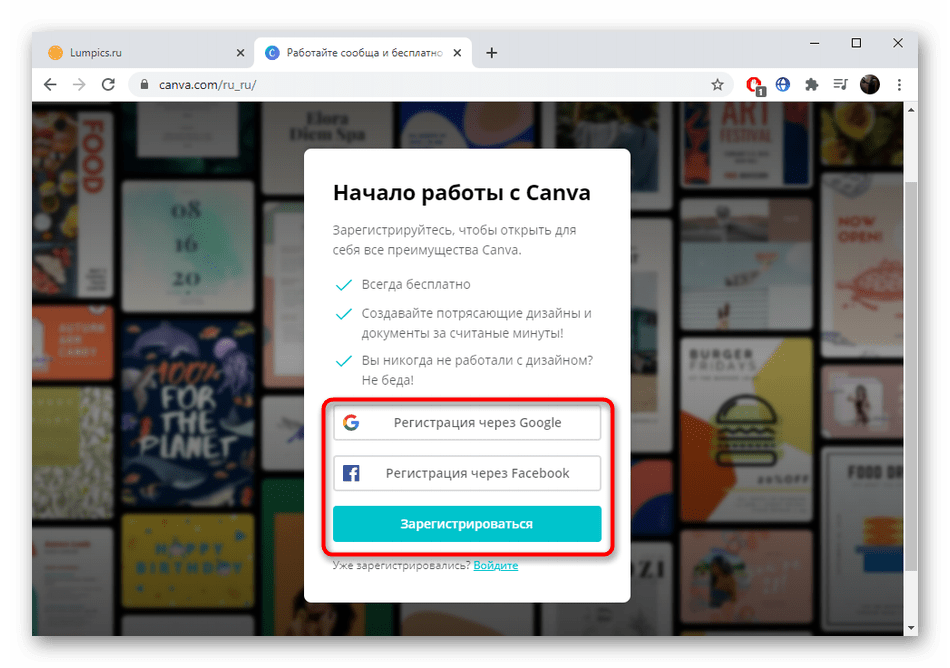
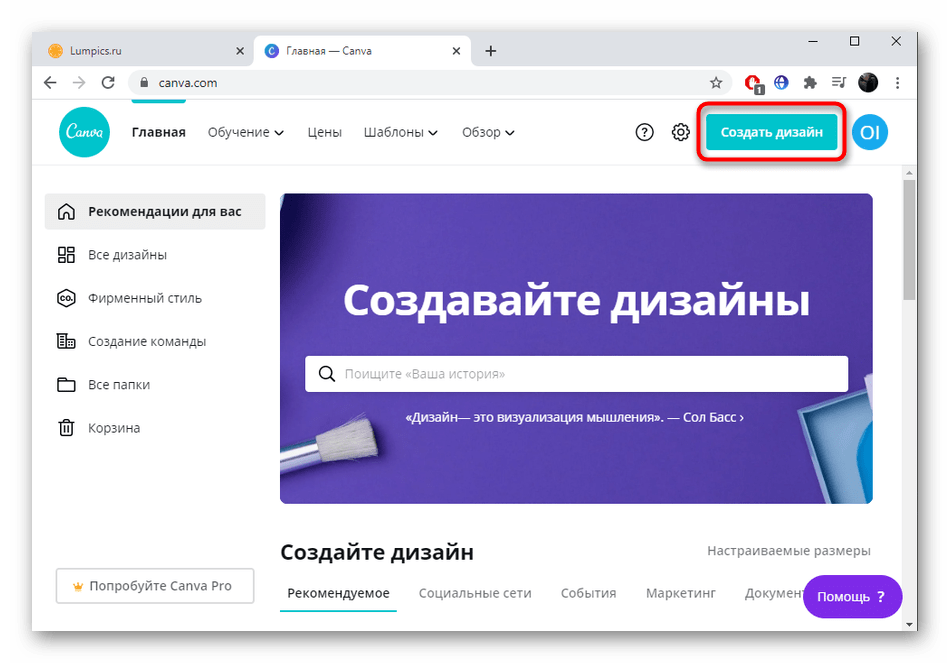
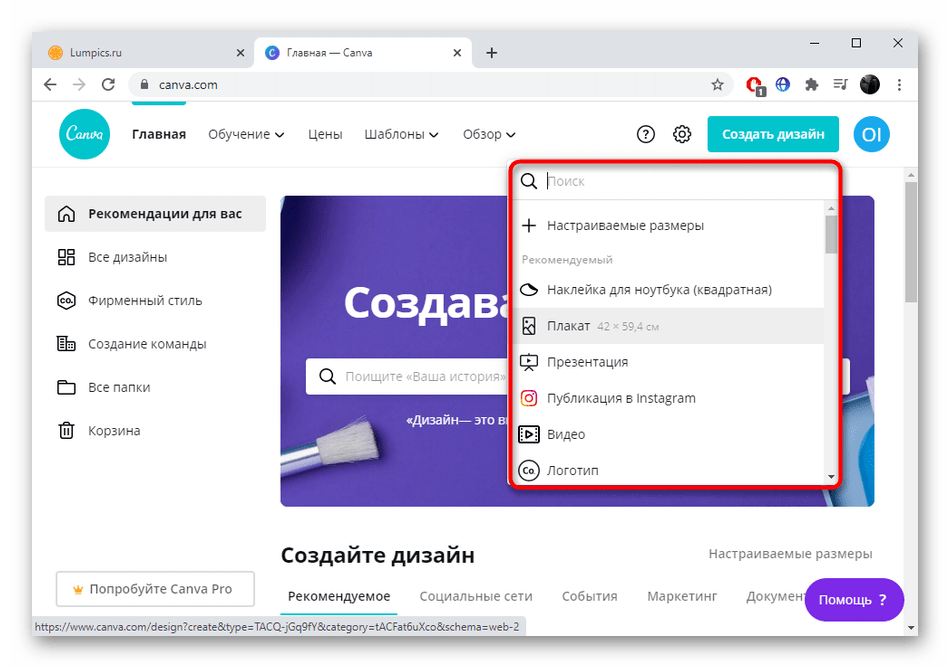
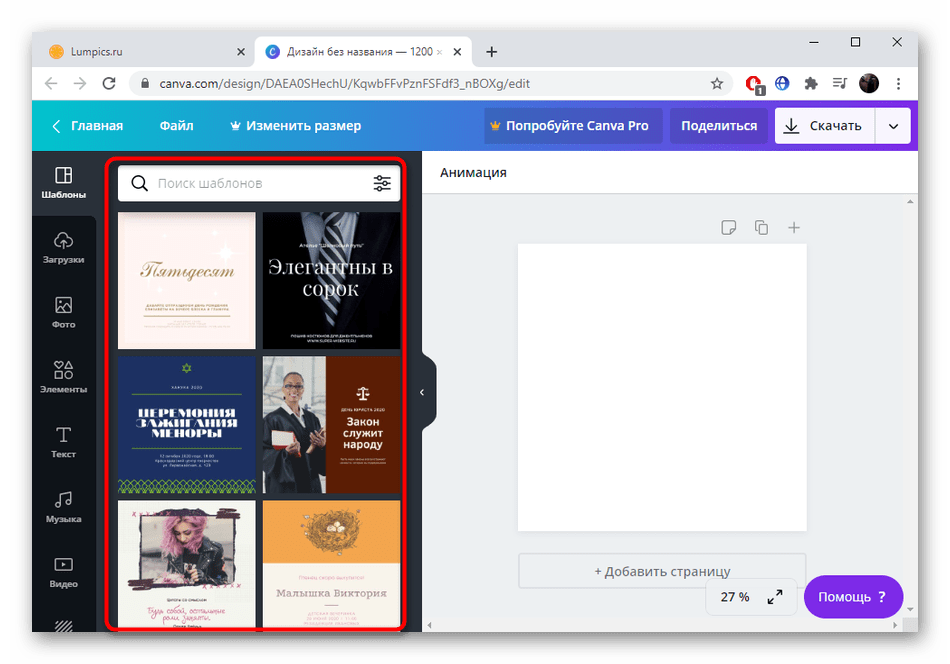
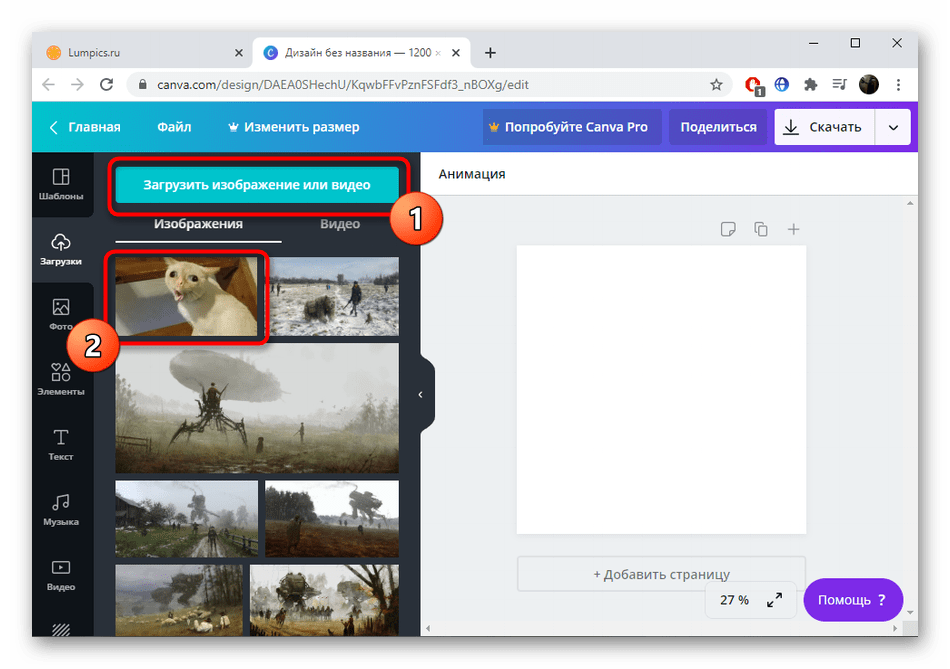
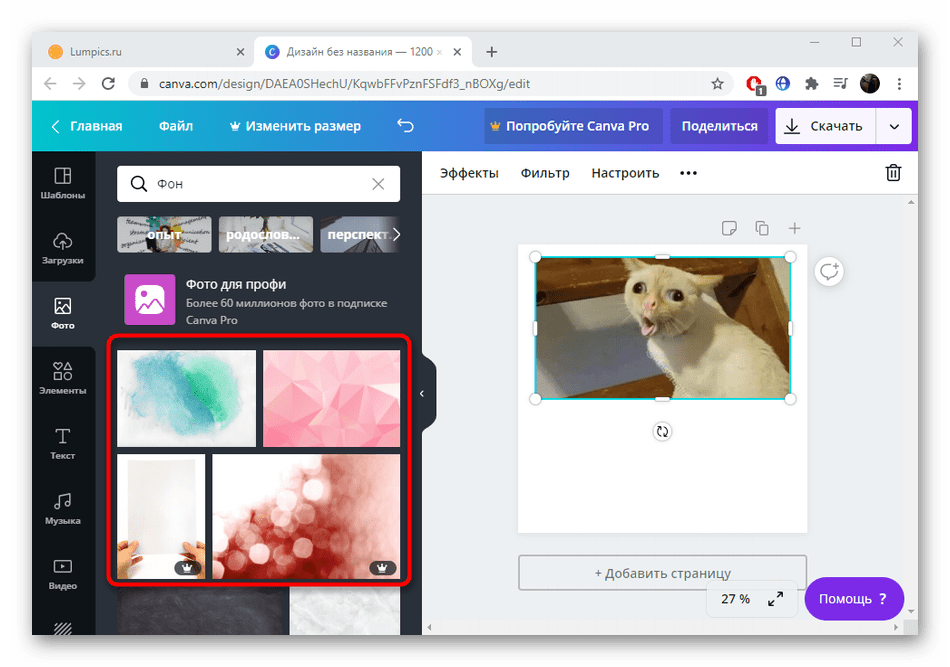
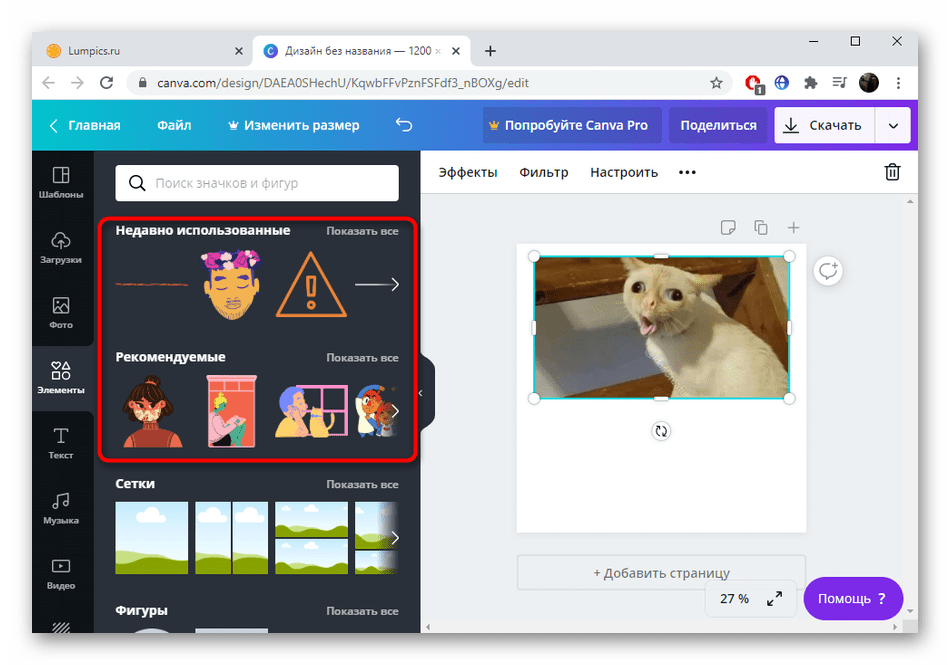
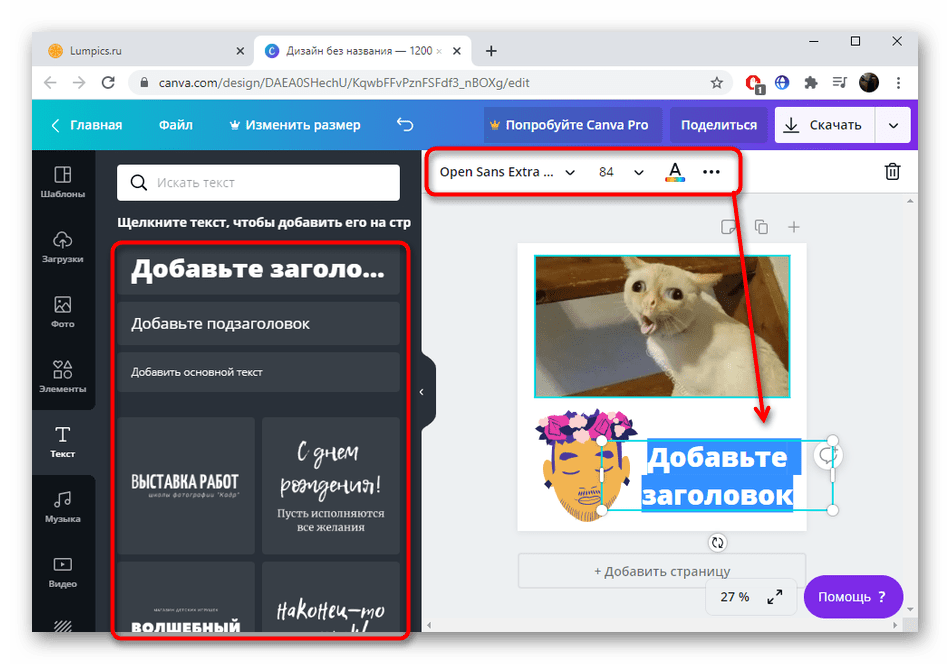
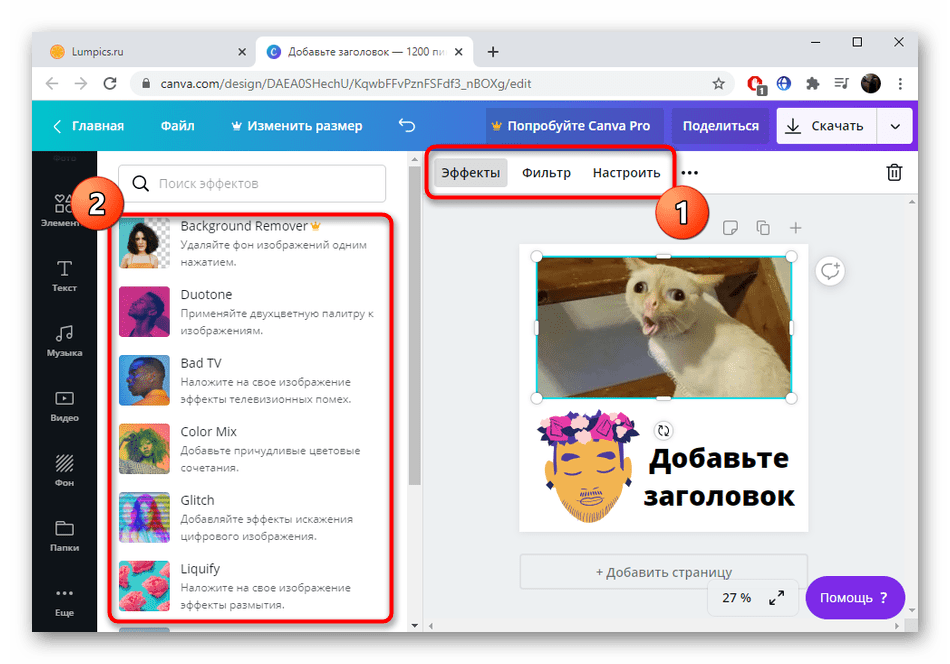
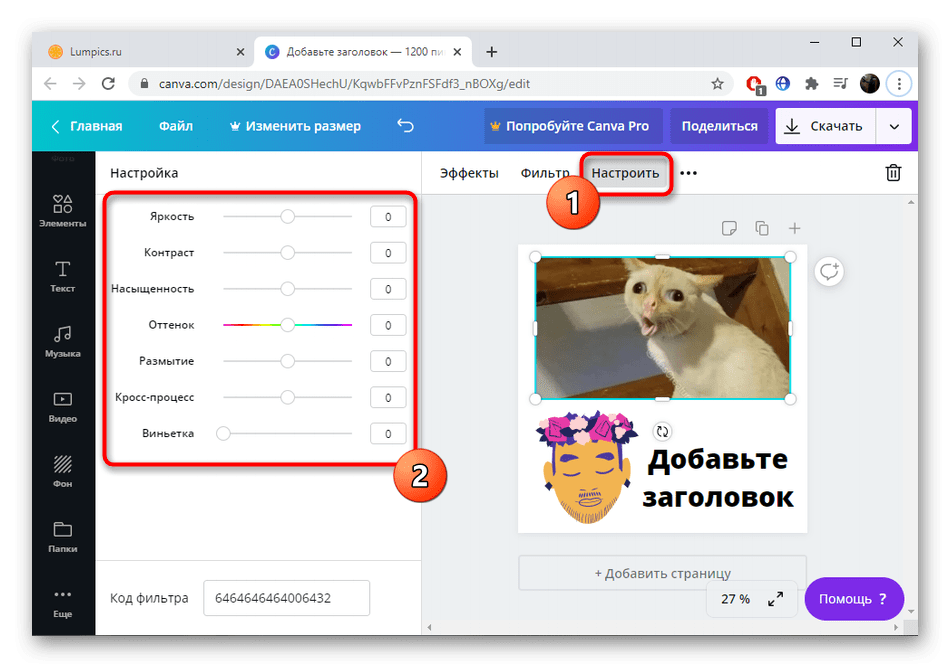
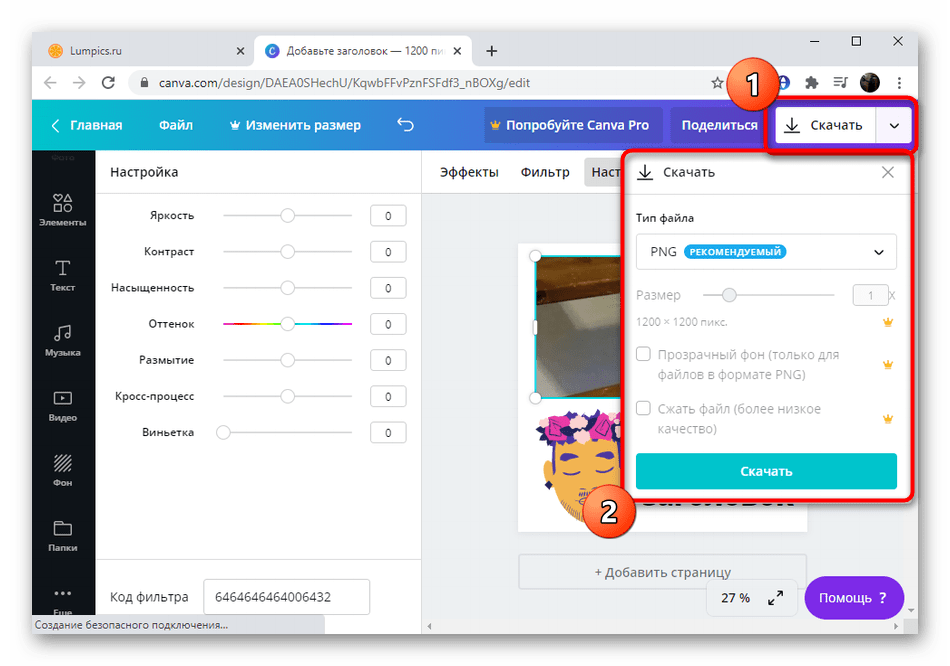
Якщо навіть після ознайомлення з усіма трьома онлайн-сервісами вам не вдалося підібрати оптимальний, залишається тільки звертатися до повноцінного програмного забезпечення, знайти яке можна за посиланням нижче.
Детальніше: Графічні редактори для Windows